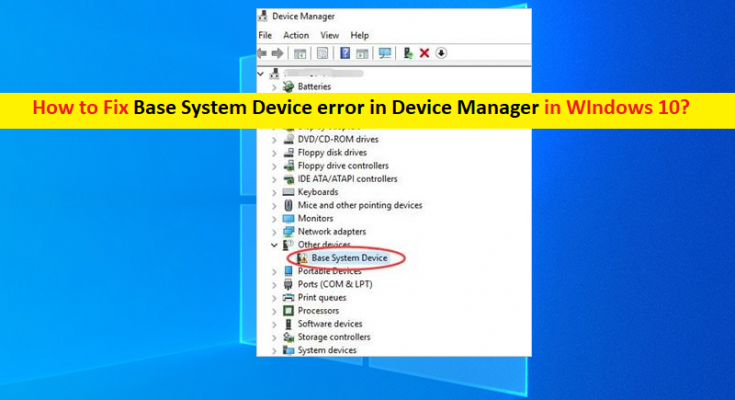Che cos’è il problema “Errore del dispositivo di sistema di base in Gestione dispositivi” in Windows 10?
In questo articolo, discuteremo su come correggere l’errore del dispositivo di sistema di base in Gestione dispositivi in Windows 10/11. Sarai guidato con semplici passaggi/metodi per risolvere il problema. Iniziamo la discussione.
“Dispositivo di sistema di base”: Dispositivo di sistema di base si riferisce a qualsiasi dispositivo hardware collegato/integrato nel computer Windows come lettore di schede, chipset della scheda madre, scheda audio, scheda grafica, schede di rete e altri dispositivi hardware.
Quando apri “Gestione dispositivi” nel computer Windows 10/11 per controllare lo stato dei driver e noti che “Dispositivo del sistema di base” mostra il segno “Esclamativo giallo” su di esso, allora indica che i driver non sono installati per l’hardware dispositivi integrati/collegati al computer.
Questo errore può verificarsi su tutti i recenti sistemi operativi Windows come i dispositivi basati su Windows 10/8/7 e Windows 11. L’errore del dispositivo di sistema di base o il punto esclamativo giallo sul dispositivo di sistema di base in Gestione dispositivi indica che i driver sono installati nel computer per il dispositivo integrato/collegato al computer Windows.
In tal caso, puoi provare a risolvere il problema disinstallando i driver errati per il dispositivo hardware che mostra l’errore o installando i driver del dispositivo di sistema di base nel tuo computer Windows. È possibile risolvere il problema con le nostre istruzioni. Andiamo per la soluzione.
Come correggere l’errore del dispositivo di sistema di base in Gestione dispositivi in Windows 10/11?
Metodo 1: correggere “Errore del dispositivo di sistema di base in Gestione dispositivi” utilizzando “Strumento di riparazione PC”
“PC Repair Tool” è un modo facile e veloce per trovare e correggere errori BSOD, errori DLL, errori EXE, problemi con programmi/applicazioni, problemi di malware o virus, file di sistema o problemi di registro e altri problemi di sistema con pochi clic.
Metodo 2: installare i driver del dispositivo di sistema di base da siti Web/DVD OEM
Passaggio 1: inserisci il DVD/CD OEM del tuo PC nel computer che hai con la scheda madre, la scheda grafica e installa o ripara i driver da esso. La maggior parte dei DVD è dotata della funzione di esecuzione automatica, quindi non devi fare molto altro che inserire il DVD.
Passaggio 2: apri il browser e visita il sito ufficiale del chipset hardware e scarica i driver compatibili per installarli. Se stai utilizzando un processore Intel, scarica il driver del chipset Intel dalla “Pagina di supporto e driver Intel” (ufficiale) o visita la pagina “https://downloadcenter.intel.com/”.
Passaggio 3: una volta scaricato, fare doppio clic sul file di installazione del driver scaricato e seguire le istruzioni sullo schermo per completare l’installazione, quindi riavviare il computer per vedere le modifiche
Metodo 3: aggiornare i driver del dispositivo del sistema di base utilizzando Gestione dispositivi
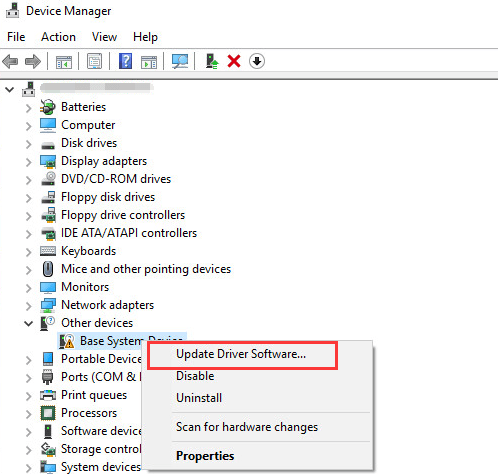
Passaggio 1: aprire “Gestione dispositivi” nel PC Windows tramite la casella di ricerca di Windows
Passaggio 2: fare clic con il pulsante destro del mouse sul nome del dispositivo del sistema di base che mostra un punto esclamativo giallo o un errore e selezionare “Aggiorna driver” e seguire le istruzioni sullo schermo per completare l’aggiornamento. Una volta aggiornato, riavvia il computer per vedere le modifiche.
Metodo 4: come scaricare o reinstallare l’aggiornamento dei driver del dispositivo del sistema di base nel PC Windows? [Automaticamente]
Puoi anche provare ad aggiornare tutti i driver di Windows, inclusi i driver del dispositivo di sistema di base, utilizzando lo strumento di aggiornamento automatico dei driver. Puoi ottenere questo strumento tramite il pulsante/link qui sotto.
Metodo 5: aggiorna il sistema operativo Windows 10
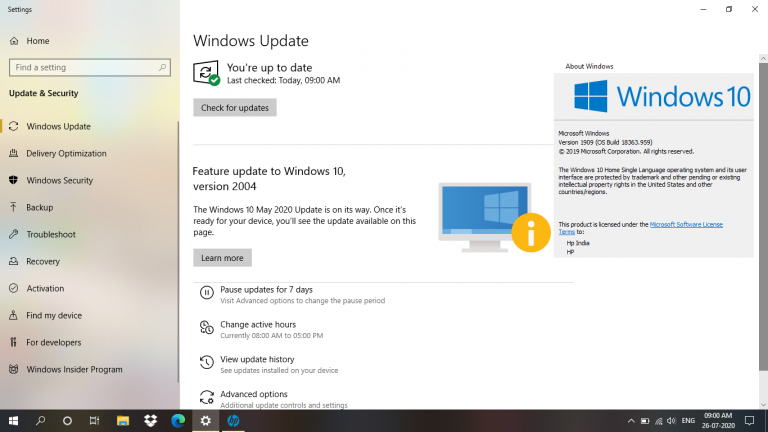
L’aggiornamento del sistema operativo Windows 10 alla versione di aggiornamento più recente può risolvere eventuali problemi nel computer Windows.
Passaggio 1: apri l’app “Impostazioni” in Windows 10 e vai su “Aggiornamento e sicurezza> Windows Update” e fai clic sul pulsante “Verifica aggiornamenti”
Passaggio 2: scarica e installa tutti gli aggiornamenti disponibili nel computer Windows e, una volta aggiornato, riavvia il computer per vedere le modifiche.
Conclusione
Sono sicuro che questo post ti ha aiutato su Come correggere l’errore del dispositivo di sistema di base in Gestione dispositivi in Windows 10/11 con diversi semplici passaggi/metodi. Puoi leggere e seguire le nostre istruzioni per farlo. È tutto. Per qualsiasi suggerimento o domanda, si prega di scrivere nella casella dei commenti qui sotto.